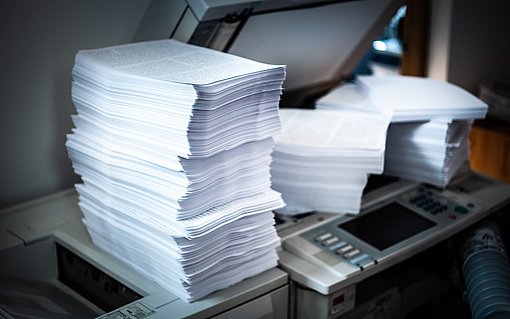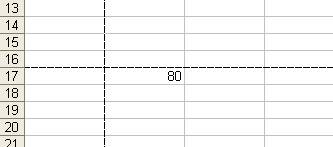
Manuelle Seitenwechsel in Excel-Tabellen einfügen
So legen Sie pfiffig fest, wo eine neue Druckseite beginnt
Veröffentlicht am
|
Zuletzt aktualisiert am
Anders als bei der Arbeit mit der Textverarbeitung kommt dem Seitenwechseln in Excel keine große Bedeutung zu. Beim Ausdruck werden die Tabellen automatisch auf die erforderliche Anzahl von Seiten verteilt.
Wenig bekannt ist die Tatsache, dass auch in Excel-Tabellen manuelle Seitenwechsel eingefügt werden können. Damit können Sie selbst bestimmen, wo auf dem Papier eine neue Seite beginnen soll.
Für die Einrichtung manueller Seitenwechsel in einer Tabelle gehen Sie folgendermaßen vor:
- Markieren Sie mit einem Mausklick auf den Zeilenkopf der Zeile, die beim Ausdruck auf einer neuen Seite erscheinen soll, die komplette Zeile.
- Rufen Sie im Menü EINFÜGEN den Befehl SEITENUMBRUCH auf. Über der markierten Zeile erscheint dann in Ihrer Tabelle eine gestrichelte Linie. Diese zeigt an, wo beim Ausdruck eine neue Seite beginnt.
- Für einen horizontalen Seitenwechsel markieren Sie die gewünschte Spalte über dem Spaltenkopf und verfahren anschließend analog.
Dieser Umbruch wird beim Ausdrucken berücksichtigt. Die folgende Abbildung zeigt, wie eine Tabelle mit einem manuellen Umbruch aussieht:

Für den Fall, dass Sie einen einmal manuell eingefügten Seitenwechsel nicht mehr benötigen, gehen Sie folgendermaßen vor:
- Markieren Sie in Ihrer Tabelle eine Zelle unterhalb des Zeilenumbruchs.
- Rufen Sie im Menü EINFÜGEN den Befehl SEITENUMBRUCH AUFHEBEN auf.
- Damit ist der gewählte manuelle Seitenwechsel verschwunden.